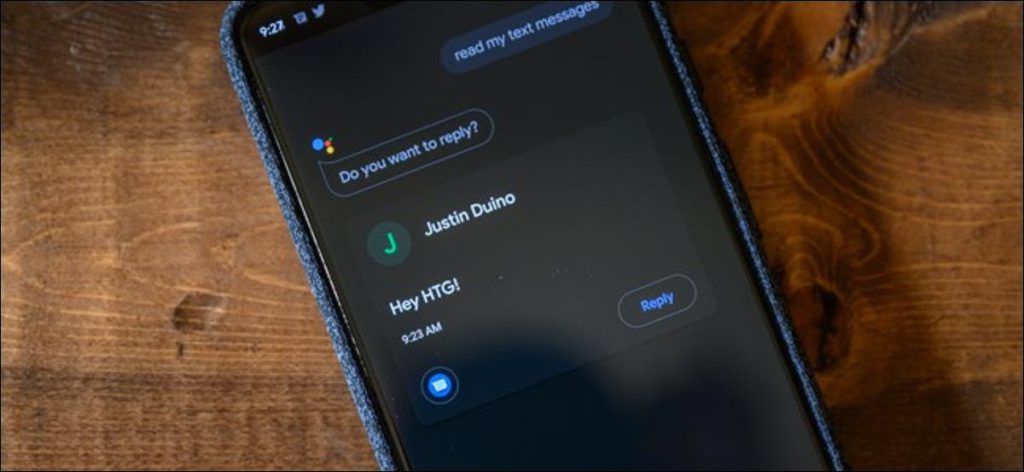Justin duino
No siempre es conveniente leer mensajes de texto en su teléfono Android, especialmente si está conduciendo. En lugar de arriesgarse a tener problemas con la ley, puede utilizar las funciones integradas de Android que leen textos en voz alta.
Estas funciones también pueden beneficiar a las personas con discapacidad visual o aquellos que deseen reducir su tiempo de pantalla. También hay aplicaciones de terceros que le leen sus mensajes de texto.
Veamos todas las opciones y cómo puede configurarlo.
Cómo instalar el Asistente de Google en su teléfono
El Asistente de Google está integrado en la mayoría de los teléfonos inteligentes Android modernos y puede configurarlo para leer sus mensajes de texto en voz alta.
Si tu no tienes Asistente de Google en su teléfono, puede instalarlo. La aplicación está vinculada a su cuenta de Google. Después de instalarlo, puede usarlo para todo, desde encontrar el pronóstico del tiempo más reciente y controlar dispositivos inteligentes hasta leer y responder mensajes.
Después de instalar el Asistente de Google, puede activarlo de varias formas. Puede simplemente decir «OK, Google» o «Hey, Google» para comenzar. También puede tocar la aplicación de Google (si está preinstalada en su dispositivo) o el Asistente de Google, luego toque el icono del micrófono.
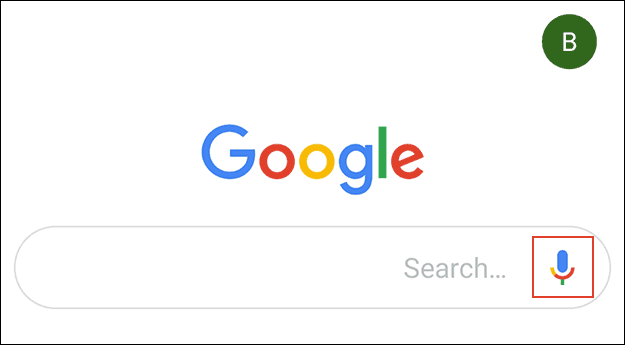
En algunos dispositivos, también puede mantener presionado el botón de inicio durante unos segundos para acceder al asistente.
Es posible que deba entrenar o volver a entrenar el modelo de voz si el Asistente de Google no puede «escuchar» sus comandos.
Configurar el Asistente de Google para leer notificaciones de texto
Cuando el Asistente de Google esté listo para recibir instrucciones, diga: «Leer mis mensajes de texto».
La primera vez que haga esto, la aplicación puede solicitarle que otorgue permisos a sus notificaciones; presione «OK» para aceptar.
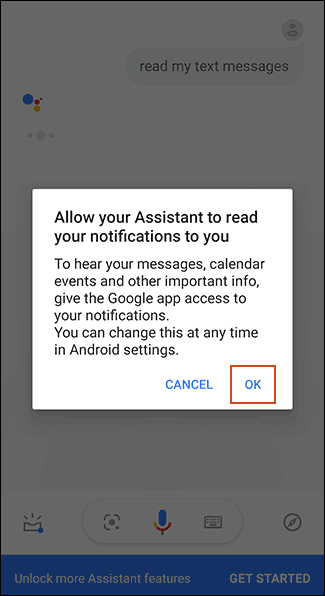
En el menú «Acceso a notificaciones» que aparece, toque el botón junto a «Google».
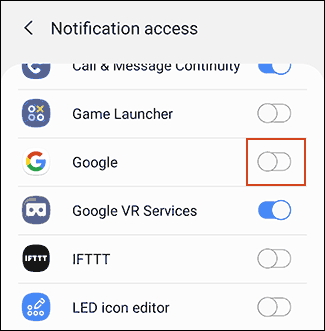
Presiona «Permitir» en la ventana que aparece para otorgar acceso a Google.
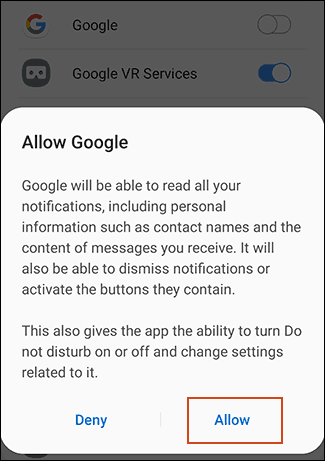
Regrese al Asistente de Google o diga «OK / Hey, Google» nuevamente, luego repita la instrucción «Leer mis mensajes de texto».
El Asistente de Google comenzará desde el principio y leerá en voz alta sus notificaciones por SMS, así como las notificaciones sobre mensajes de otras fuentes, como WhatsApp.
Le dice el remitente, lee el mensaje y luego le pregunta si desea responder.
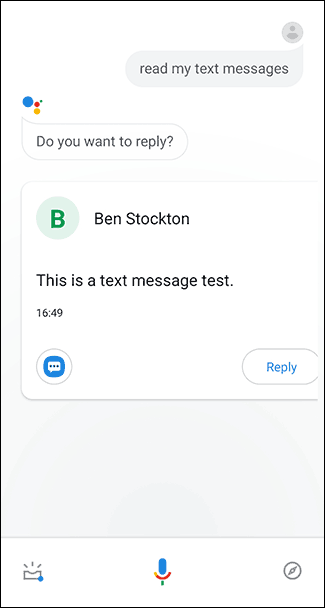
Si es así, diga «Sí» y luego dicte su respuesta. El Asistente de Google envía automáticamente su respuesta después de que la transcribe.
Haz que el Asistente de Google lea mensajes de texto anteriores
Desafortunadamente, el Asistente de Google no puede leerle los mensajes de texto recibidos anteriormente. Ha hecho esto en el pasado, pero parece que esta función se ha eliminado o simplemente ya no funciona.
En los foros de consumidores de Google, un gran número de gente informó que esta función ya no funciona para ellos o hace que la aplicación Asistente de Google se bloquee. Nuestras pruebas confirmaron el problema en un Samsung Galaxy S9 que ejecuta Android 9 Pie, así como en un dispositivo Android 7 Nougat más antiguo.
Sin embargo, siéntase libre de probarlo en su dispositivo. Para intentar activar esta función, diga «OK / Hey, Google» seguido de «Leer mis mensajes más recientes».

Si el asistente dice «No hay mensajes nuevos» o si el Asistente de Google falla, esta función no está funcionando en su dispositivo. Si es así, necesitará usar una aplicación diferente.
Cuando esta función funcione, el Asistente de Google leerá sus mensajes de texto antiguos uno por uno.
Cómo activar texto a voz
El Asistente de Google es útil, pero Android tiene otras funciones integradas que puedes usar para leer tus textos en voz alta. Una de estas características es la conversión de texto a voz. Sin embargo, esta función requiere que uses las manos, lo que la convierte en una mala opción para situaciones como conducir.
Pero las personas con baja visión pueden encontrar útil la conversión de texto a voz. Para que esto funcione de manera efectiva, debe usar un complemento en Google Suite de accesibilidad de Android llamado «Seleccionar para hablar».
Después de descargar e instalar Android Accessibility Suite desde Google Play Store, vaya al área «Configuración» de su dispositivo. Lo encontrará en el cajón de la aplicación, o puede desplazarse por las sombras de sus notificaciones y tocar el ícono de ajustes.
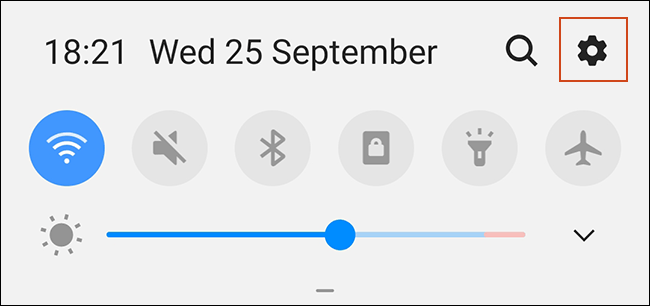
A partir de ahí, el proceso puede variar según el dispositivo que esté utilizando y la versión de Android que esté ejecutando. Realizamos los siguientes pasos en un dispositivo Samsung con Android 9 Pie.
En el área «Configuración», toque «Accesibilidad».
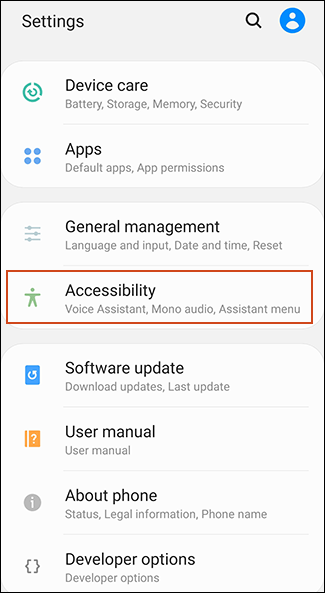
Toque «Servicios instalados». El menú «Seleccionar para hablar» puede aparecer en la lista de opciones para algunos menús de configuración. Si es así, tóquelo y omita el siguiente paso.

Aquí puede ver una lista de las opciones de accesibilidad de Android disponibles. Presione «Seleccionar para hablar».

Active “Seleccionar para hablar” para activarlo, luego presione “OK” para confirmar.

Una vez activado, verá un icono con forma de persona en la barra de menú inferior.
Toque para mostrar las opciones de reproducción de «Seleccionar para hablar». Toque cualquier texto en su pantalla que desee que el transcriptor de texto a voz le lea. El texto que seleccione se volverá azul y se le leerá en voz alta.
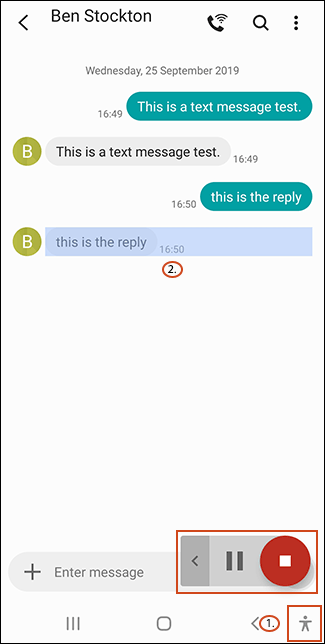
No sonará tan elegante como el Asistente de Google, pero es una buena alternativa si desea que le lean sus textos en voz alta, especialmente si tiene problemas de visión.
También funciona en otras aplicaciones como su cliente de correo electrónico, navegador web o aplicaciones de mensajería como WhatsApp.
Aplicaciones de terceros
Hay aplicaciones de terceros en Google Play Store que ofrecen una funcionalidad similar. ReadItToMe, por ejemplo, lee las notificaciones de mensajes entrantes, incluidas las de su aplicación de SMS predeterminada y otras aplicaciones de mensajería.
Otra opcion es En voz alta. En esta aplicación, puede configurar perfiles separados que activarán o desactivarán automáticamente la función en determinadas situaciones, como cuando se conecta a un altavoz bluetooth o se inserta un auricular.
Sin embargo, a partir de ahora, ninguna aplicación de terceros reproduce mensajes anteriores sin depender del método del Asistente de Google (que tiene errores). Si esto es un problema, puede usar la opción «Seleccionar para hablar» que discutimos anteriormente.